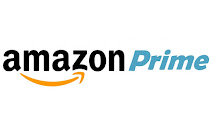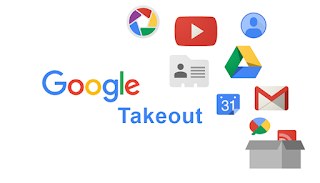Restaurar el gestor de arranque Grub
Hoy vengo a hablaros del procedimiento de recuperación del gestor de arranque, de GRUB.
Os pongo en situación, tras una clonación del disco de un equipo, con Clonezilla, dicho equipo tiene arranque dual con un sistema Windows 10 y otro Ubuntu 18.04. Procedimos a una restauración de dicha imagen en el resto de equipos de un aula vía red. La restauración fue casi exitosa. Se copiaron bien todas las particiones pero el grub había desaparecido. Sin el gestor de arranque que nos permite elegir el sistema operativo a arrancar, el sistema arrancaba directamente en Windows.
El principal problema es la BIOS del equipo, que en realidad es una UEFI, con la que hay que tener cuidado en el arranque.
No me quiero liar con los problemas de las UEFI y vamos con la restauración del gestor de arranque.
El procedimiento para recuperar el GRUB es sencillo, hay que reinstalar GRUB en el sistema, para ello hay que seguir los siguientes pasos:
Espero que os resulte útil, recordad que soy @mosqueteroweb
No me hago responsable de los posibles perjuicios que puedan ocurrir al realizar este procedimiento en vuestros equipos, yo cuento lo que he hecho yo en los míos por si sirve de ayuda, sino lo siento.
Os pongo en situación, tras una clonación del disco de un equipo, con Clonezilla, dicho equipo tiene arranque dual con un sistema Windows 10 y otro Ubuntu 18.04. Procedimos a una restauración de dicha imagen en el resto de equipos de un aula vía red. La restauración fue casi exitosa. Se copiaron bien todas las particiones pero el grub había desaparecido. Sin el gestor de arranque que nos permite elegir el sistema operativo a arrancar, el sistema arrancaba directamente en Windows.
El principal problema es la BIOS del equipo, que en realidad es una UEFI, con la que hay que tener cuidado en el arranque.
No me quiero liar con los problemas de las UEFI y vamos con la restauración del gestor de arranque.
El procedimiento para recuperar el GRUB es sencillo, hay que reinstalar GRUB en el sistema, para ello hay que seguir los siguientes pasos:
- Arrancar el sistema con un USB o CD live con un Linux, en mi caso un Linux Mint 19.2
- Elegir el usb en modo UEFI al pulsar la tecla del menú de arranque (en mi caso F12).
- Abrir un terminal, Ctrl+Alt+t y escribir los siguinetes comandos:
- sudo fdisk -l , nos pondrá en pantalla las particiones de todos los discos del sistema. Hay que localizar el Ubuntu instlado (sda5 en mi caso) y la partición EFI (sda2 en mi caso).
- sudo mount /dev/sda5 /mnt
- sudo mount /dev/sda2 /mnt/boot/efi , este comando sólo es necesario si tenemos un sistema con UEFI
- sudo mount --bind /dev /mnt/dev
- sudo mount --bind /proc /mnt/proc
- sudo mount --bind /sys /mnt/sys
- sudo chroot /mnt , con esto creamos un Linux dentro de otro Linux, en este caso un Ubuntu montado dentro de un Mint
- grub-install /dev/sda , instalamos el grub en el disco en donde estaban las particiones anteriores. Este es el paso que no debe dar errores.
- Pusamos Ctrl + D , salimos del chroot, es decir, salimos del Ubuntu y volvemos al Mint
- sudo umount /mnt/dev
- sudo umount /mnt/proc
- sudo umount /mnt/sys
- sudo umount /mnt/boot/efi
- sudo umount /mnt
- Ahora reiniciamos el equipo y quitamos el USB de arranque y el menú de arranque aparecerá al comenzar el arranque del equipo para que elijas W10 o Ubuntu. Si no sale, recuerda que la BIOS/UEFI debes elegir modo UEFI y no modo legacy.
Espero que os resulte útil, recordad que soy @mosqueteroweb
No me hago responsable de los posibles perjuicios que puedan ocurrir al realizar este procedimiento en vuestros equipos, yo cuento lo que he hecho yo en los míos por si sirve de ayuda, sino lo siento.